iOS真机调试步骤(Xcode8.0以上版本)(2015年)
Posted hbblzjy
tags:
篇首语:本文由小常识网(cha138.com)小编为大家整理,主要介绍了iOS真机调试步骤(Xcode8.0以上版本)(2015年)相关的知识,希望对你有一定的参考价值。
方法/步骤(转载:http://jingyan.baidu.com/article/22fe7ced20cc073002617f97.html)
-
获取真机调试的证书,先在本地生成获取证书的文件,找不到钥匙串可直接用mac电脑的搜索功能
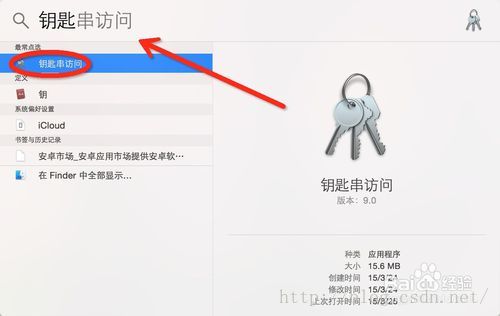
-
请求证书
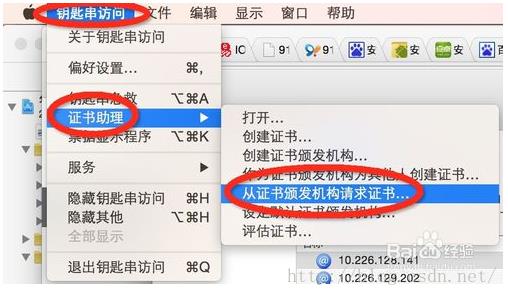
-
填写必要信息
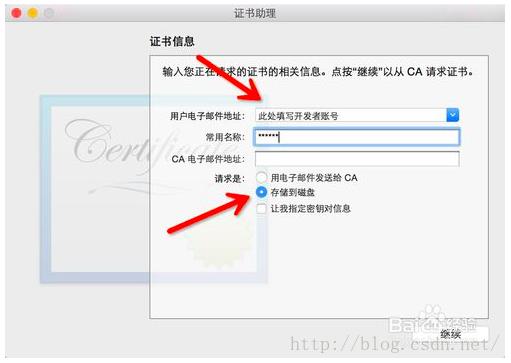
-
保存路径和生成文件的名字
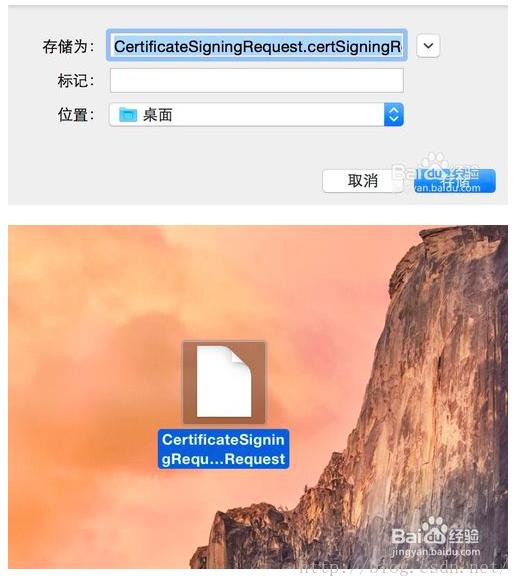
-
到开发正中心https://developer.apple.com/然后进入个人心中
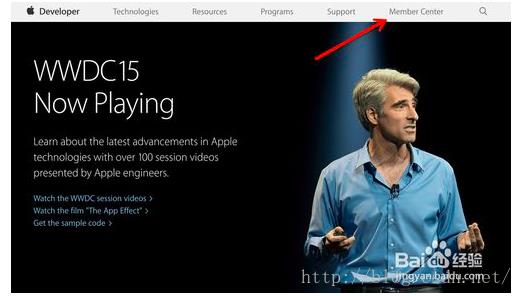
-
进入证书颁发处
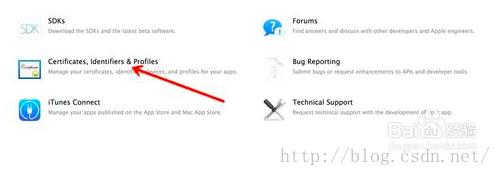
-
选择ios APPS栏下哪一项都可以,都会跳到同一个页面
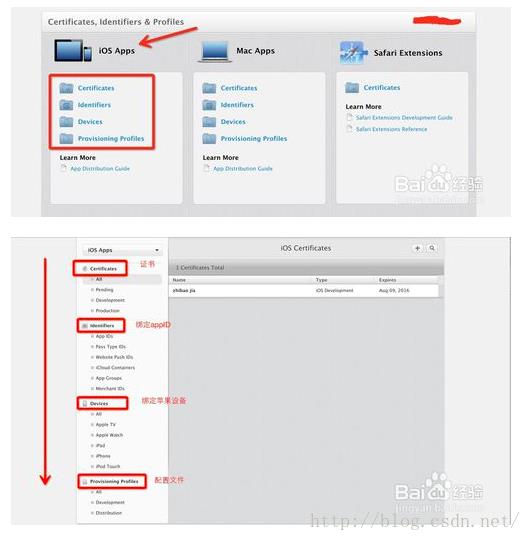
-
先添加证书
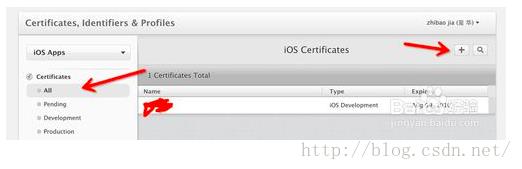
-
选择 iOS app
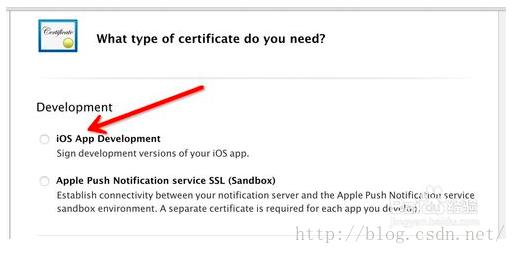
-
一路Continue到最后选择文件,就是我们最开始申请下来的钥匙串文件,选择之后一路Continue,最后把我们申请完成的证书下载下来,双击就ok,然后就填写appID的申请。
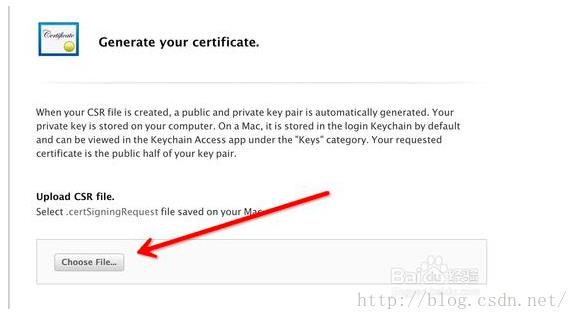
-
点击申请appIDs
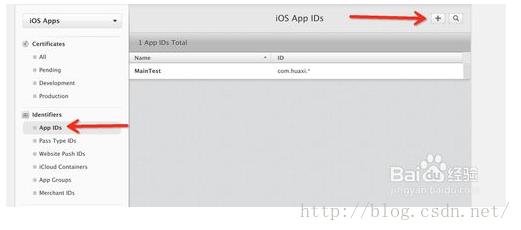
-
填写必要信息,然后一路Continue最后submit就ok了
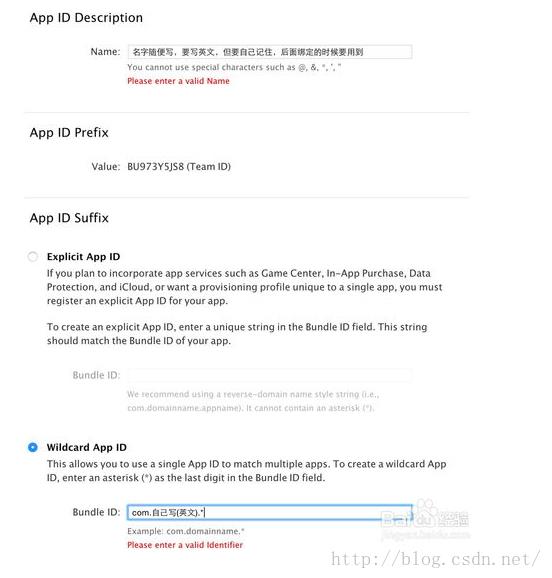
-
绑定iPhone设备,然后填写设备信息,一路Continue就ok,(添加iPhone设备ID信息,可以先把手机连接Xcode,然后,选择栏目列表中Window---》Devices---》选择手机标识中Identifier就是ID信息号)
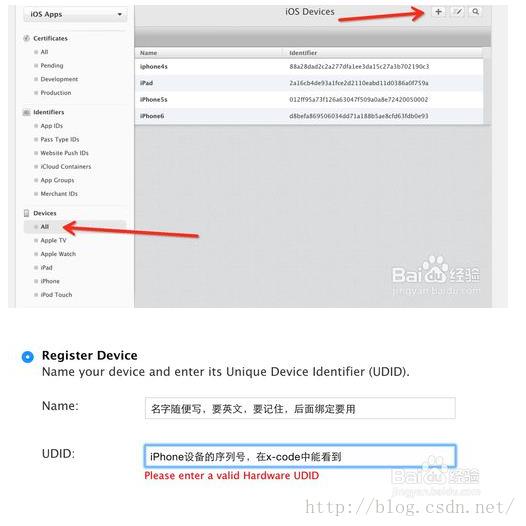
-
最后是配置文件信息的填写,点击+号创建新的
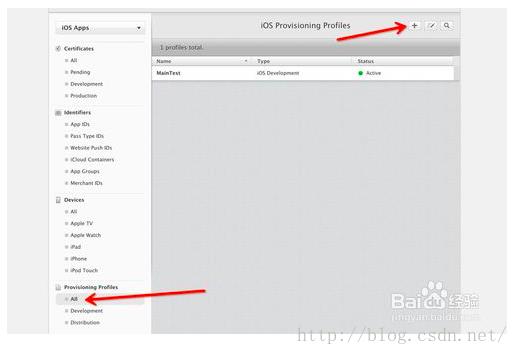
-
选择上面的iOS app,下面的两个是上架用的和打包用的
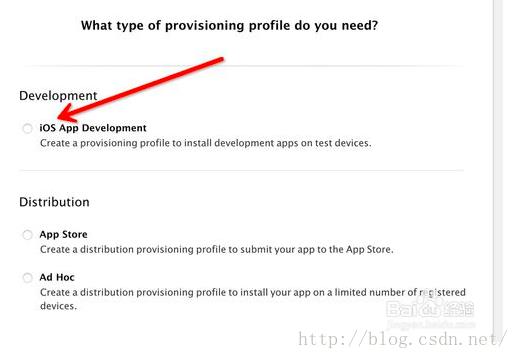
-
然后绑定我们前面的appID、调试证书和设备信息,然后一路Continue,到最后把我们申请玩的配置文件download到本地,双击打开就ok。接着修改我们的x-code信息
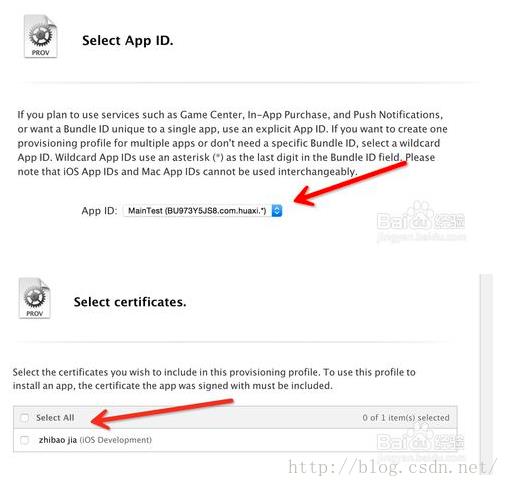
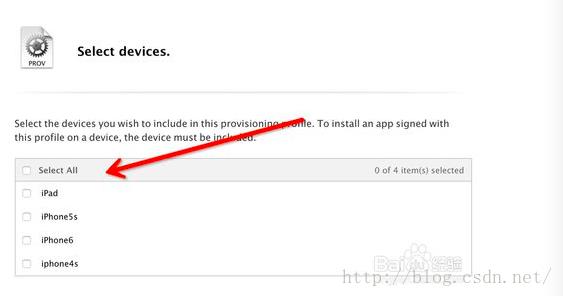
-
在Bundle Identifier一栏中填写我们在appID中绑定的推送格式【com.你自定义的.】后面x-code会自动帮你填充,然后选好真机就可以运行调试了!
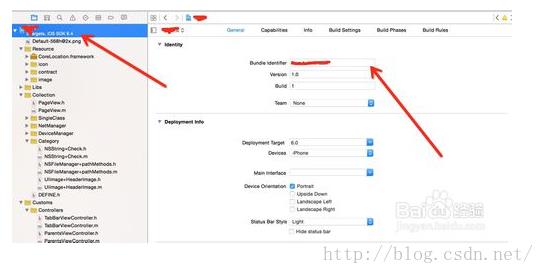
END
注意事项
- 本文是Xcode8.0
- 如果需要添加其他设备进行真实调试的话,先把设备添加到【Devices】中,然后修改配置文件就行,其他的都不用修改,download之后双击,新添加的设备就能调试了
以上是关于iOS真机调试步骤(Xcode8.0以上版本)(2015年)的主要内容,如果未能解决你的问题,请参考以下文章